참고: 사용자 언어로 가능한 한 빨리 가장 최신의 도움말 콘텐츠를 제공하고자 합니다. 이 페이지는 자동화를 통해 번역되었으며 문법 오류나 부정확한 설명을 포함할 수 있습니다. 이 목적은 콘텐츠가 사용자에게 유용하다는 것입니다. 이 페이지 하단의 정보가 도움이 되었다면 알려주세요. 쉽게 참조할 수 있는 영어 문서가 여기 있습니다.
문서 공동 작업에 enterprise에서 팀으로 효율적으로 작업 하는 중요 한 요소입니다. SharePoint 기술 및 Office 2010의 조합 스프레드시트 공동 작성 또는 워크플로 통해 비즈니스 계획을 회람 문서 공동 작업 방법 스펙트럼을 제공 합니다. 문서 공동 작업을 수행할 수 있는 방법을 이해 하는 것이 요구 사항에 가장 적합 하 고 결과로 정보 근로자 생산성 향상 중요 합니다.
하지만 문서 공동 작업을 수행 전자 메일의 첨부 파일을 전달의 일 기록 됩니다. 이 날부터 적이 없는 해야 주위를 문서에 전달 하 고 다음 버전 충돌, 수동 병합 및 아래로 추적 무엇을 하 고 최신 버전의 찾기 나 작업 수행에 사용자의 변경 내용, 조정 조정 된 어려울 합니다.
참고 사항:
-
문서 공동 작성 하는 방법에 대 한 자세한 내용은 Word 2010, PowerPoint 2010, OneNote 2010 및 Office Web Apps에 대 한 도움말 시스템을 참조 하십시오.
-
문서 공동 작업 및 공동 작성을 위한 SharePoint 기술 구성 하는 방법에 대 한 자세한 내용은 TechNet 웹 사이트를 참조 합니다.
이 문서의 내용
문서 공동 작업 범위
문서 공동 작업 문서 또는 문서 컬렉션에 여러 작성자가 공동 작업을 의미 합니다. 이러한 동시에 문서 공동 작성 또는 수 구조적 워크플로의 일부로 사양 검토 합니다. 문서 공동 작업의 하위 집합, 즉 문서 공동 작성 작업 중 하나 이상의 다른 사용자와 동시에 문서를 의미 합니다. 몇 가지 다른 방법을 문서 공동 작업 및 공동 점차에 작성 하는 자세한 구조를 포함 하 고 문서 공동 작업 환경을 주위를 제어 합니다. 문서 공동 작업 방법와 제품 적합 한지 결정할 수 있도록 하는 좋은 방법은 구상 선택 항목의 스펙트럼 맞춤 옵션을 됩니다.
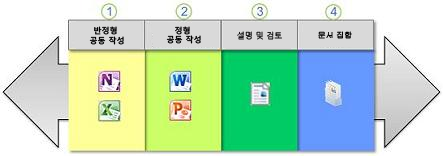
Semiformal 공동 작성 : 여러 작성자가 문서에서 아무 곳 이나 동시에 편집합니다. 예로: 되풀이 분, 브레인스토밍 세션 및 OneNote;에 대 한 참조 자료 및 Excel에 대 한 재무 모델 팀 개발, 예산, 및 자산 추적 목록입니다.
정형 공동 작성: 여러 작성자가 표시 될 준비가 되 면 콘텐츠를 저장 하 여 제어 되는 방식에서 동시에 편집 합니다. 예: 비즈니스 계획, 회보, 및 word; 소송 마케팅 및 회의 PowerPoint 프레젠테이션을 합니다.
설명 및 검토:기본 작성자는 워크플로 있지만 컨트롤 최종 문서 게시에서 문서 라우팅에 의해 편집 내용 및 메모 (있음 토론 스레드 수 있음) solicits 합니다. 온라인 도움말, 백서 및 사양을 예로 들 수 있습니다.
문서 집합: 여러 작성자는 별도 문서를 워크플로의 일부로 할당 되지 않으며 마스터 문서 집합을 게시 합니다. 예: 새 제품 홍보 자료 및 판매 홍보 책 합니다.
Office 2010 및 Office Web Apps에서 공동 작성
다음 섹션에서는 라이브러리에서 파일을 유지 하기 위해 사용 하는 경우 Office 2010 및 Office Web Apps 및 모범 사례를 사용 하 여 공동 작성할 수 있는 방법에 설명 합니다.
공동 작성 제품 요약
여러 Office 2010 및 Office Web Apps 제품 사용 여러 작성자가 동시에 문서를 편집할 수 있습니다. 각 제품에 대 한 공동 작성 기능을 매우 유사 합니다. 하지만, 일부의 디자인 차이점이 다른 공동 작업 방법 및 의도 한 시나리오를 지 원하는 합니다. 다음 표에서 각 공동 작성 제품 요약 되어 있습니다.
|
응용 프로그램 |
서버 요구 사항 |
일반 시나리오 |
|
Word 2010 |
SharePoint 기술 |
제안서, 계획, 비전 설명, 분, 회보 및 보고서 등의 모든 문서 |
|
PowerPoint 2010 |
SharePoint 기술 |
교육, 회의 게시물 mortems, 제품 개요, 편람, 프로젝트 상태 보고서를 비롯 한 프레젠테이션 |
|
Excel Online |
SharePoint 기술 |
팀 재무 모델링, 비즈니스 등의 모든 스프레드시트-웹 페이지, 실시간 거래 스프레드시트 추적기 등에서 비즈니스 제품 라인 업데이트 |
|
|
SharePoint 기술 |
되풀이 모임 회의록, 등의 모든 전자 필기장 프로젝트 브레인스토밍 ("그룹 아이디어"), 리서치 및 참조 자료, 공유 및 공유 교육 과정 |
|
OneNote Online |
SharePoint 기술 및 Office Web Apps |
공동 작성, 버전 관리, 체크 아웃 및 혼합된 Office 환경
다음 섹션에서는 다른 사용자와 공동 작성 중인 경우 모범 사례를 설명 합니다.
공동 작성 및 체크 아웃 문서
공동 작성을 체크 아웃 및 문서 라이브러리에서 체크 인 프로세스와 호환 되지 않습니다. 변경 내용을 볼 수 있는 다른 사용자 또는 문서에서 추가 작업을 수행 하도록 다시 체크 아웃 단독 사용 모드로를 작성 하 고 결국 확인 하려는 문서 의미 합니다. 따라서, 체크 아웃 하면 파일을 다른 사용자가 사용자와 문서 공동 작성을 하지 않습니다. 기본적으로 라이브러리 파일을 체크 아웃 하지 않아도 및 공동 작성을 사용할 수는 사용할 수 있어야 합니다. 문서 공동 작성 하려면 명시적으로 문서 확인 해야 합니다.
문서 공동 작성 및 버전 관리
버전 관리를 사용 하면 사용자가 문서 버전을 저장할 편집 내용을 롤백하거나를 또는 프로젝트 중요 시점에 해당 하는 문서의 상태 스냅숏 합니다. SharePoint 기술 추적 문서에 변경 내용을 편집 하는 동안, 이전 버전을 저장 하 고도 주 버전과 부 버전의 문서를 유지할 수 있습니다. 여러 공동 작성자 수 유지 때문 문서 열기 긴 일정 시간에 대 한, 버전 관리 공동 작성된 한 문서에 대 한 특정 시간 간격와 상관 없이 문서를 저장할 때 수행 됩니다. 기본적으로 라이브러리에서 버전 관리 활성화 되지 않습니다.
경우 하면 Word 2010, PowerPoint 2010 문서 공동 작성, 버전 관리를 사용 하는 것이 좋습니다 주 모두 및 부, 사용자가 필요할 때 다른 사용자가 변경한 내용을 검색할 수 있도록 합니다. 또한, 버전 관리 기간 SharePoint 기술 공동 작성 중인 문서의 새 버전을 작성 하는 빈도 결정 합니다. 30 분의 기본값 대부분의 환경에 대 한 것일 작동 하지만 필요에 따라 관리자가이 값을 조정할 수 있습니다. 낮은 값이 기간을 설정 버전에서 수집 하는 되 더 자주 변경 되 고 있지만 더 많은 서버 저장소 필요할 수 있습니다.
OneNote 전자 필기장을 포함 하는 라이브러리에 대 한 되므로 버전 관리, 주 수행 하는 것이 좋습니다 부 버전 변경 내용이 저장 되지 않도록 방지 하는 동기화 오류가 발생할 수도 있습니다. OneNote 전자 필기장에 자주 업데이트 되는 여러 버전을 만들 수도 있습니다. 버전 수의 시간이 지남에 따라 커질 수, 되므로 버전의 최대 수를 사용자의 필요에 따라 적절 한 시간을 설정 하 여 보유할 버전 수를 제한 하는 것이 좋습니다. 메모는 버전 관리 기간 영향을 주지 않습니다 OneNote 전자 필기장을 OneNote 전자 필기장 내에서 보다 자세한 버전 정보를 유지 하므로입니다.
혼합된 Office 버전 환경에서 문서 공동 작성
일부 조직에서는 사용자가 사용할 서로 다른 버전의 Office 2007, Office 2010 등의 Microsoft Office 환경을 유지 합니다.
라이브러리에서 버전의 Office 2010 이전 PowerPoint와 Word를 저장할 수 있지만 공동 작성 이러한 문서가 된 수 없습니다. 뿐만 아니라 사용자가 Word 또는 PowerPoint 2007 Word 2010 또는 PowerPoint 2010 문서를 열면 SharePoint 기술 잠금을 문서를 만들고 Microsoft Office 2010의 다른 사용자가 공동 작성을 사용 하 여 해당 문서를 편집할 수 없습니다. 최상의 Office Word 또는 PowerPoint에서 공동 작성을 활용 하기 모든 사용자가 Microsoft Office 2010과 함께 작동 것이 좋습니다. 이 경우 Excel 2010 통합 문서 및 Excel Web App으로 공동 작성에도 적용 됩니다.
하지만 OneNote 2010 OneNote 2007 파일 형식으로 된 이전 버전과 호환 되며 OneNote 2007 사용자와 공동 작성을 지원 note 합니다. 혼합된 환경에서 공동 작성 전자 필기장을 OneNote 2007과 OneNote 2010 사용자에 대 한 전자 필기장 OneNote 2007 파일 형식으로 저장 해야 합니다. 그러나 OneNote 2010 파일 형식으로 업그레이드 하 여 OneNote 2010 및 OneNote Web App 간의 전자 필기장 공동 작성 하는 기능을 비롯 한 몇 가지 주요 새 기능을 사용할 수 있습니다.
문서 공동 작성 문제
PowerPoint 프레젠테이션 또는 Word 문서를 공동 작성할 수 없는 경우 다음 다음 이유 중 하나 이상이 원인일 수 있습니다.
-
파일이 정보 권한 관리 (IRM) 또는 관리 DRM (디지털 권한)를 사용 합니다.
-
파일 체크 아웃 됩니다.
-
파일이 암호화 되어 있습니다.
-
파일 형식이 지원되지 않는 경우. 만.docx 및.pptx 파일 형식이 지원 됩니다. 대부분의 경우에서 지원 되지 않는 파일 형식 지원 되는 형식으로 저장할 수 있습니다.
-
파일이 최종본으로 표시 됩니다. 파일 소유자를 편집 하거나 파일을 공동 작성 프로세스를 중지 하려면 하기로 결정 한 파일은 현재 읽기 전용입니다.
-
특정 Microsoft Office 그룹 정책 설정 방지 공동 작성: 자동 병합 사용 안 함 클라이언트 정책, 공동 작성 서버 정책을 사용 하지 않도록 설정 및 공동 작성 사용 안 함 클라이언트 정책 합니다.
-
파일에 ActiveX 컨트롤이 포함 되어 있습니다.
-
파일에 OLE 개체, SmartArt 그래픽, 차트 또는 잉크 개체 등 고유 하 게 식별할 수 없는 특정 개체가 포함 되어 있습니다.
-
Word 문서와 하위 마스터 문서를 사용 하거나 HTML 프레임셋을 포함 또는 게시 된 블로그 합니다.
-
Word 문서에는 정확 하 게 결합 하도록 난수 저장 확인란을 선택하지 없습니다. (리본 메뉴, 클릭 하 고 파일 탭을 Word 옵션 대화 상자 표시 보안 센터를 클릭 합니다 옵션 , 보안 센터 대화 상자 표시 개인 정보 보호를 클릭 합니다 보안 센터 설정 을 클릭 옵션, 한 다음 문서 관련 설정 섹션에서 있는지 정확 하 게 결합 하도록 난수 저장 확인란을 선택 합니다.)
문서 공동 작업 범위 시나리오
다음 섹션에서는 각 공동 작성 제품을 지 원하는 다른 공동 작업 방법 및 해당 의도 한 시나리오에 대 한 자세한 정보를 제공 합니다.
반정 형 공동 작성
가장 반정 형 방식으로 공동 작성에 설명 하는 가장 좋은 시나리오 브레인스토밍 세션 클래식 그룹입니다. OneNote 2010, OneNote Web App 또는 둘의 조합을 더를 사용 하 여 여러 작성자가 신속 하 게 캡처할 수 아이디어 및 아이디어 동시에와 동일한 전자 필기장에서 브레인스토밍 세션 중. "가상 화이트 보드"으로 생각 됩니다. 모든 좋은 브레인스토밍 세션 같은 수정 하거나 즉시 수정, 방금 생각을 확보 흐름에서 직접 express 필요가 없습니다 있습니다. 모든 작성자가 동시에 콘텐츠를 추가 하 고 추가 된 기능에 즉시 확인할 수 있습니다. 브레인스토밍 세션 끝날 때까지 정리할 수 있는 사용자 세션 레코드 캡처한 원하는 대로 합니다. 다른 작성자와 대 한 추가 작업이 필요한 경우 각 콘텐츠 부분 별칭 태그로 하 고 사용자가 작성 하 여 콘텐츠를 검색할 수도 있습니다.
전자 필기장에서 공동 작업을 OneNote를 사용할 수는 다른 일반적인 방법 되풀이 모임 회의록, 빠른 프로젝트, 교육 과정, 참조 자료에 대 한 공유 조사 합니다.
Excel 2010을 사용 하 여:; 데이터에서 계산 및 통계 비교 실행 만들기 및 피벗 테이블 보고서를 사용 하 여 간단 하 고 유연한 레이아웃; 계층적 데이터를 보려면 전문가 수준의 차트, 조건부 서식 아이콘, 데이터 막대, 색조 및; 스파크 라인을 사용 하 여 데이터를 시각적으로 강조 하려는 한 데이터에 대 한 가상 분석 작업을 수행 합니다.
Excel Web App을 사용 하 여 할 수 있는 대부분의이 분석 작업 동시에 다른 사용자와 합니다. 다른 작성자가 서로 다른 워크시트에서 작업할 수, 하면서 – 수식 및 함수 사용-한 번에 모두 포함 된 셀을 포함 하 여 셀 동일한 워크시트 또는 짝수 편집의 다른 섹션입니다. 이 경우 마지막 편집 우선 둘 다에 발생 하는 경우 동일한 셀을 편집 합니다. Excel Web App을 사용 하 여 공동 작성은 서로 다른 수식 및 계산을 테스트를 다른 사용자의 의견을 볼 수 있는 좋은 방법, 결과 비교 하 고도 확인 하 고 다른 사용자의 실수를 확인할 수 있도록 합니다.
참고: Excel Web App 다른 Excel Web App 사용자 들 사이에서 같은 스프레드시트 공동 작성을 지원 하지만 하지 Excel 2010을 사용 하는 지원 하지 않습니다 공동 작성 합니다.
정형 공동 작성
Word 2010 문서 또는 PowerPoint 2010 프레젠테이션을 라이브러리에 저장 되어, 공동 작성자는 문서 또는 프레젠테이션에서 동시에 두 명 이상의 사용자가 수행할 수 있습니다. 예를 들어 같은 Word 문서에서 작업할 수 있습니다 한 단락에서 동료 다른 단락에서 작동 하는 동안. 또는 동일한 프레젠테이션 내의 때 작업할 수 있습니다 한 슬라이드에 다른 슬라이드에서 작동 하는 동료입니다. 모든 항목을 설정 하거나이를 설정 아무 것도 기억 필요가 없습니다. "만 동작" 공동 작성 합니다. 고 거의 모든 풍부한 편집에 대 한 액세스도 강조 및 하면 공동 작성, 메모를 포함 하 여 변경 내용 추적, 및 버전 기록 하는 경우 Word 2010 또는 PowerPoint 2010의 기능 서식 가치입니다.
정형 공동 작성을 변경한 내용을 작성자가 다음을 작성자가 명시적으로 변경 사항을 저장할 준비가 되 면 다음 해제 합니다. 일반적으로 반자 작성 생각 다른 작성자와 공유 하지 않으려면 않으며 사용자 기차-의-사고 다른 공동 작성자가 계속 해 서 중단 원하는지 않습니다. 단, Word 2010, PowerPoint 2010에서 공동 작성 하는 동안 항상 확인할 수 있습니다 편집 중인 다른 작성자가 편집 하 고 아이콘, 상태 표시줄 표시기의 탐색 창을 사용 하 여 편집을 편집 하는 다른 작성자는 볼는 문서 또는 프레젠테이션 합니다.
즉, 정형 공동 작성 다른 작성자는 위치를 알고 있지만 각 작성자 표시 변경 내용을 다른 사용자에 게 표시 하는 경우에 됩니다.
이 정형 공동 작성 프로세스 쉽게 변경 내용을 추적 하 고 실시간으로 필요에 따라 조정 수 있으므로 충돌을 최소화도 도움이 됩니다. Office Communicator 컴퓨터에 설치 되어 있는 경우 인스턴트 메시지 보내기, 전자 메일 보내기 또는 관련 된 문제에 설명 하 여 동료에 게 전화를 현재 상태 단추를 클릭 수도 있습니다. 마지막으로, 완료 되 면 문서 라이브러리에서 최신 버전의 문서를 찾는 데 문제가 공동 작성 합니다. 된 동일한 위치에 모든 방향으로 표시 됩니다.
설명 및 검토
설명 및 검토 일반적인 및 기타 기존 문서 공동 작업 방법입니다. 이 경우 단일 작성자는 검토 및 주제 전문가 또는 동료와 같은 다른 작성자의 피드백 검색 있지만 더 많이 제어할 편집 하 고 최종 발행물에 통합할 수 있게 하려는.
시간을 줄이려는 작은 문서 검토 프로세스, 더 많은 시간에 문서에서 작업의 세부 정보를 관리 합니다 문서 피드백을 수집 하는 사이트에서 워크플로 사용할 수 있습니다. 워크플로 비용 및 관리 하 고 이러한 프로세스와 관련 된 작업을 추적 하 여 문서 검토와 같은 일반적인 비즈니스 프로세스를 조정 하는 데 필요한 시간 간소화 합니다. 되므로 워크플로 작업에 할당, 미리 알림을 보냅니다, 참여를 추적, 일정 날짜 적용 및 전체 프로세스의 레코드를 만듭니다를 문서 검토 프로세스의 내부 프로세스를 관리 하는 대신 작업 수행에 집중할 수 있습니다.
예를 들어 문서를 검토 하려는 사용자의 이름을 지정할 수 있는 워크플로 초기화 양식을 기입 하 여 의견 수집 워크플로 시작할 수 있습니다. 검토자를 특정 지침을 제공할 수 및 워크플로 참가자가 검토를 완료 하려면 날짜를 지정할 수 있습니다. 참가자는 워크플로의 진행 중인 동안 워크플로 상태 확인 및 해당 워크플로 작업을 완료 한 참석자를 보려면 워크플로 상태 페이지를 확인 합니다. 워크플로 소유자 참가자 수 병렬 또는 직렬 방식으로 작업에, 진행 중인 작업 업데이트, 추가 또는 업데이트 검토자, 결과물, 기한을 지정 및 마지막으로 모든 작업이 완료 되 면 완료로 표시 되도록 워크플로를 설정할 수 있습니다.
문서 집합
경우에 따라 그룹화 하 고 관련된 문서를 함께 조정 해야 할 하지만 특정 문서를 자주 문서를 개별적으로 작동 하지만 이러한 문서를 단일 결과물을 결합 하는 공식적인 프로세스의 일부인 각 작성자를 지정 합니다.
설명한 것 처럼 SharePoint 기술와 같은 기능 목록, 라이브러리, 폴더, 알림, 워크플로, 단색 인프라를 관리 하기 위한 제공 단일 문서 생산 합니다. 문서 집합을 그룹화 하 고 여러 문서와 임시 보관 함, 결과물 단일을 구성 하는 최종 버전 관리에 대 한 초점을 제공 하 여이 foundation에서 작성 합니다. 문서 집합의 예는: 사용자 지정 프레젠테이션, 자세한 예산 스프레드시트 및 계약 문서; 포함 되어 있는 클라이언트 영업 제안서 또는 마케팅을 데이터 시트, 브로슈어, 및 제품 가이드를 포함 합니다.
문서 집합 기능 쉽게 관리 하 고 게시할 결과물을 비롯 한 여러 가지 방법:
-
다른 이름으로 사용할 수 있는 기본 콘텐츠 형식-을 사용자 지정한 또는 사용자 지정 문서 서식 파일 집합을 기반으로 사용 합니다.
-
새 문서 집합가 만들어질 때마다 자동으로 생성 될 기본 문서를 지정할 수 있습니다.
-
구현 있는 사용자와 같이 익숙한 라이브러리 폴더와는 표준 라이브러리 폴더로 대부분 동일한 동작, 속성 및 옵션의 소유 하 고 있습니다.
-
문서 집합에 대 한 링크를 클릭 하면 사용자가 액세스 사용자 지정할 수 있는 시작 페이지입니다. 이 기본 시작 페이지를 사용 하 여 지정 또는 만들기 및 직접 시작 페이지를 제공 합니다. 시작 페이지는 메타 데이터, 설명, 문서 목록 및 기타 정보를 표시 하는 특수 한 웹 파트 페이지 및 문서 집합에 대 한 통합된 리본 관련 있는 명령입니다.
-
문서 버전 기록 스냅숏 캡처에 사용할 수 있는 버전 관리 기능 연결 하는 현재 버전의 문서 집합 내에서 문서를 설정 합니다.
-
워크플로 문서 집합을 생성할 명시적으로 디자인 합니다. 예를 들어 검토, 작성을 같은 작업을 관리 하려면 기본 제공 워크플로 사용할 수 있습니다를 전체 문서 뿐만 아니라 개별 문서에 대 한 콘텐츠 승인 설정 합니다.
정보 근로자 문서 집합 사용 쉽게 처음부터 끝까지 전체 프로세스를 관리할 수 있습니다. 프로그래밍을 통해 문서를 조합 하는 기능은 Office Open XML API를 사용 하 여 제공 됩니다.










